Kali ini saya akan menjelaskan secara detail bagaimana cara menggunakan software gratis “Free Video Compressor” yang dapat mengkompres file video dengan ukuran yang sudah ditentukan.
Apa itu Kompresor Video Gratis?
Free Video Compressor adalah software gratis yang dapat mengkompres ukuran file video menjadi ukuran kecil. Format file yang didukung adalah MP4 (MPEG4), MPG, AVI, FLV, WMV, MOV, ASF, dll.
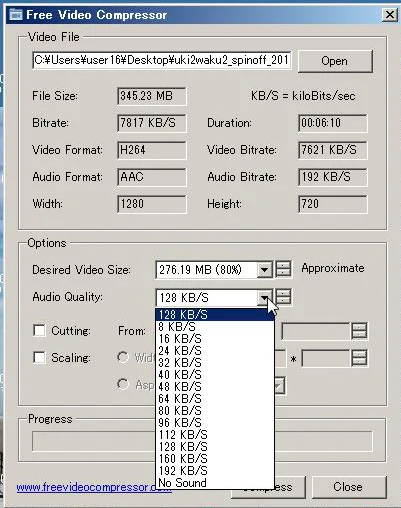
Unduh dan pasang Kompresor Video Gratis
- Silakan unduh dari URL berikut.
http://www.freevideocompressor.com/
* Harap dicatat bahwa Kompresor Video Gratis dapat digunakan secara gratis hanya untuk penggunaan pribadi dan penggunaan non-profit. - Klik Unduh.
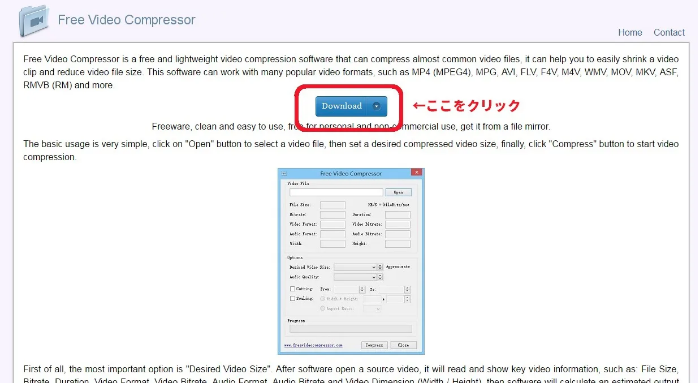
Anda akan dibawa ke layar unduhan. Pengunduhan akan dimulai secara otomatis, jadi tentukan lokasi yang mudah dipahami dan simpan.
- Jika unduhan tidak dimulai, klik bagian bingkai merah pada gambar atas dan bawah.
- Jalankan file yang diunduh (freevideocompressor_setup.exe) untuk memulai instalasi.
- Klik “BERIKUTNYA”.
- Baca ketentuan penggunaan dengan cermat, lalu centang I accept the agreement dan klik “NEXT”.
- Tentukan lokasi penyimpanan dan klik “BERIKUTNYA”.
- * Jika Anda tidak yakin tentang hal itu, Anda dapat meninggalkan lokasi penyimpanan seperti semula.
- Pilih lokasi pintasan program yang akan didaftarkan di menu mulai. Biasanya, cukup klik “BERIKUTNYA”.
- Pilih apakah akan membuat pintasan (ikon) untuk meluncurkan program di desktop. Untuk membuatnya tinggal klik “NEXT”.
- Klik “Instal”. Jika Anda ingin mengubah pengaturan, klik “Kembali” untuk kembali.
- Instalasi akan dimulai.
- Instalasi selesai.
- Untuk segera menggunakan Kompresor Video Gratis, centang “Luncurkan Kompresor Video Gratis” dan klik “Selesai”.
Cara mengompresi ukuran video
- Sekarang, mari kita gunakan “Kompresor Video Gratis”.
- Klik “Buka” dan pilih file video yang ingin Anda kompres.
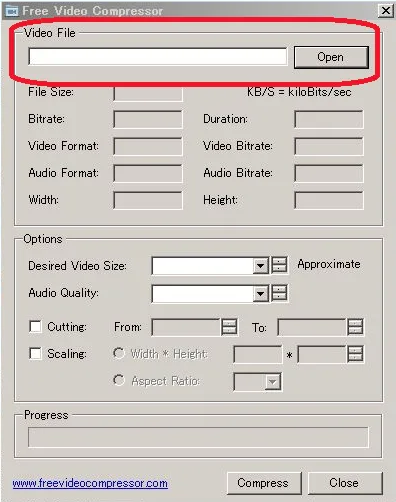
- Saat Anda memilih file video, informasi dari file video yang dipilih akan ditampilkan di area yang dikelilingi oleh bingkai merah.
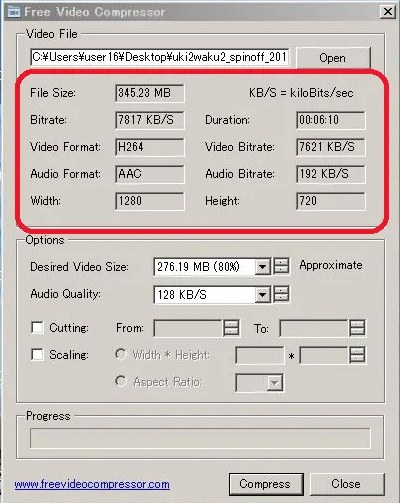
- Secara default, rasio kompresi adalah 80% dari ukuran file asli.
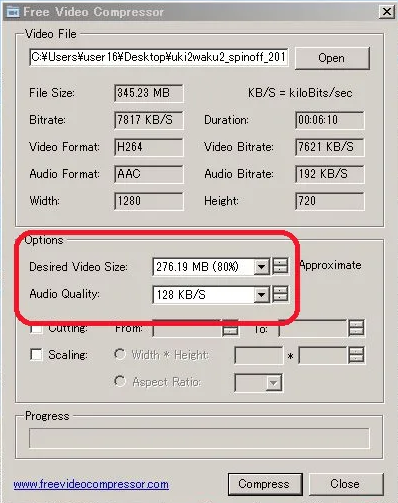
- Tingkat kompresi dapat dipilih dari 10% hingga 100% (sebagai panduan).
Cara mengompresi ukuran audio Cara menggunakan Kompresor Video Gratis
Mari kita ubah kualitas suaranya juga.
- Ubah “Kualitas Audio” dari “128KB / S” menjadi yang lebih kecil.
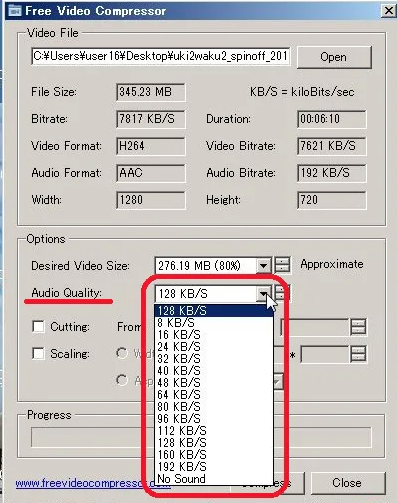
Cara memangkas panjang video
Anda dapat mengurangi ukuran file dengan mengubah dan memilih waktu mulai dan berakhir video dan memotong video.
Masukkan “Dari (waktu mulai)” dan “Ke (waktu berakhir)” dari “Pemotongan”.
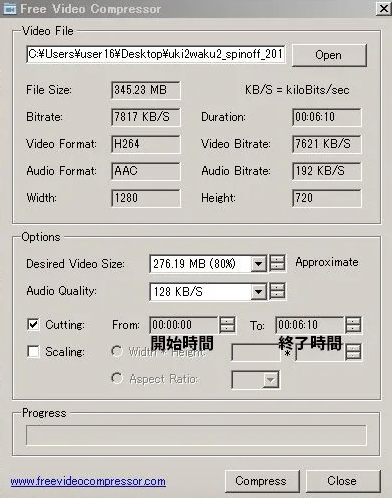
Cara menggunakan Kompresor Video Gratis untuk mengubah ukuran video
Anda dapat mengurangi ukuran file dengan mengubah ukuran vertikal dan horizontal video itu sendiri.
Centang “Lebar * Tinggi” di “Scalinh” dan tentukan lebar dan tinggi.
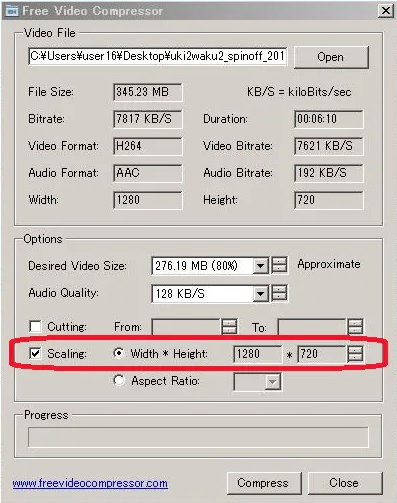
Saya mencoba mengompres video Cara menggunakan Kompresor Video Gratis
- Pilih 50% di item “Desire video Size” dan klik “Compress”.
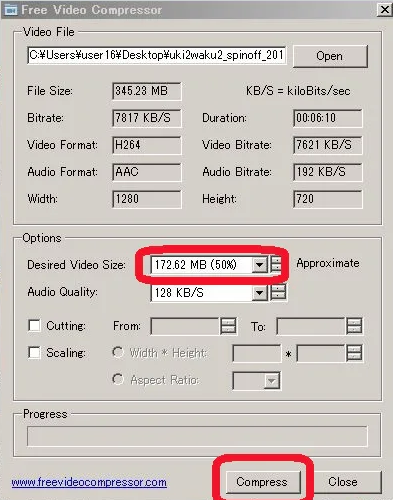
- Pilih lokasi untuk menyimpan file terkompresi. Tentukan lokasi yang mudah dipahami. Pilih folder untuk menyimpan dan klik “Simpan”.
- Layar konfirmasi akan ditampilkan menanyakan apakah Anda ingin melanjutkan pekerjaan kompresi, jadi pilih “Ya”.
- Kompresi sedang berlangsung.
- Kompresi berhasil! Kompresi berhasil diselesaikan.
- Ukuran file telah meningkat dari “353MB” menjadi “159,32MB”, yaitu sekitar 50%. (Ukuran file mengalami kesalahan saat dilihat di Explorer)


